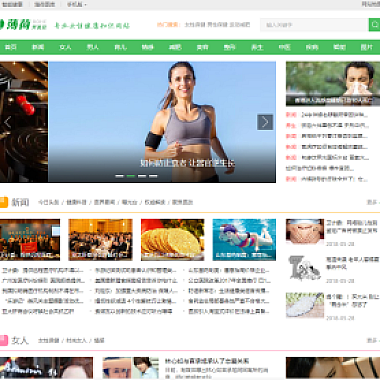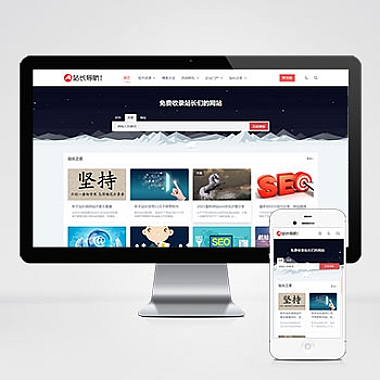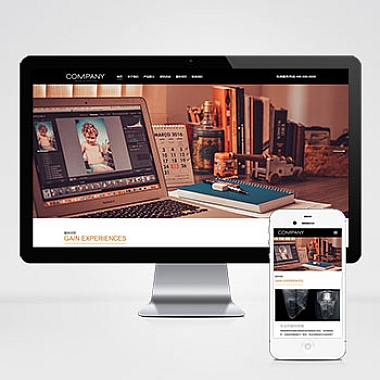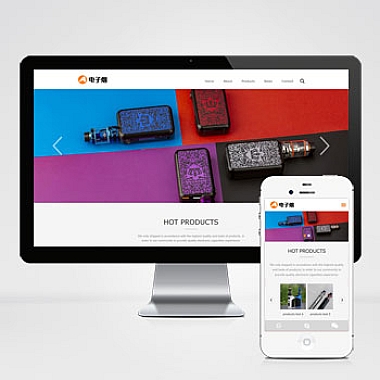ubuntu中文输入法切换,ubuntu16.04中文输入法切换
在Ubuntu 16.04中,切换中文输入法是一项非常重要的操作。中文输入法的切换不仅能够提高我们的工作效率,还能够使我们更加方便地进行中文输入。下面将为大家详细介绍在Ubuntu 16.04中如何切换中文输入法。
我们需要打开系统设置。在Ubuntu 16.04中,点击屏幕左上角的"系统设置"图标,进入系统设置界面。在系统设置界面中,我们可以看到各种设置选项,包括网络、声音、显示等等。我们需要找到"区域和语言"选项,点击进入。
在"区域和语言"选项中,我们可以看到当前系统所使用的语言。如果我们想要切换到中文输入法,我们需要点击右侧的"+"按钮,添加中文语言。
在添加语言的界面中,我们可以看到各种语言选项。我们需要找到中文语言选项,点击选择。然后,点击右下角的"添加"按钮,将中文语言添加到系统中。
添加完中文语言后,我们需要点击右侧的"键盘输入法系统"选项,选择我们所需要使用的中文输入法。在Ubuntu 16.04中,我们可以选择"fcitx"或者"ibus"作为中文输入法系统。这里我们以"fcitx"为例进行介绍。
选择"fcitx"后,我们需要点击右侧的"应用到整个系统"按钮,将中文输入法系统应用到整个系统中。
应用完中文输入法系统后,我们需要重新启动电脑,使设置生效。
重新启动电脑后,我们可以看到屏幕右上角的系统托盘中出现了一个键盘图标。我们可以点击键盘图标,选择我们所需要使用的中文输入法。
选择中文输入法后,我们就可以开始进行中文输入了。在需要输入中文的地方,我们可以通过按下"Ctrl+空格"组合键来切换到中文输入法。切换到中文输入法后,我们可以通过键盘输入中文。
通过以上步骤,我们就可以在Ubuntu 16.04中成功切换到中文输入法了。中文输入法的切换不仅能够提高我们的工作效率,还能够使我们更加方便地进行中文输入。希望以上内容能够帮助到大家。